Samsung SM-N9005 User Manual Page 1
Browse online or download User Manual for Smartphones Samsung SM-N9005. Samsung SM-N9005 Manuale utente
- Page / 183
- Table of contents
- BOOKMARKS
- Manuale dell'utente 1
- Info sul manuale 2
- Icone informative 3
- Copyright 4
- Marchi commerciali 4
- Sommario 5
- Web e connessioni 6
- Contenuto della confezione 10
- Operazioni preliminari 11
- Caricamento della batteria 14
- Risparmio energetico 16
- Regolazione del volume 21
- Operazioni di base 22
- Utilizzo del touch screen 23
- Tenere premuto 24
- Trascinare 25
- Toccare due volte 25
- Scorrere 26
- Allontanare due dita 26
- Movimenti di controllo 27
- Notifica Intelligente 28
- Chiamata diretta 28
- Panoramica per sfogliare 29
- Capovolgere 29
- Movimenti del palmo 30
- Air jump 32
- Air browse 32
- Air call-accept 33
- Utilizzo della S Pen 34
- Acquisizione delle schermate 36
- Avvio di più applicazioni 36
- Rimozione S Pen 37
- Pausa intelligente 39
- Scorrimento intelligente 40
- Attivazione del Multischermo 41
- Condivisione dei file 42
- Notifiche 43
- Schermata Home 44
- Aggiunta di un collegamento 45
- Aggiunta di un elemento 45
- Spostamento di un elemento 45
- Rimozione di un elemento 45
- Riorganizzazione delle pagine 46
- Impostazione dello sfondo 46
- Aggiunta dei widget 48
- Menu Applicazioni 49
- Utilizzo delle applicazioni 50
- Inserimento del testo 51
- Inserimento della maiuscola 52
- Modifica del tipo di tastiera 52
- Scrittura manuale 52
- Inserimento diretto S Pen 53
- Connessione a una rete Wi-Fi 54
- Impostazione degli account 55
- Trasferimento dei file 56
- Protezione del dispositivo 58
- Impostazione di un PIN 59
- Impostazione di una password 59
- Sblocco del dispositivo 59
- Aggiornamento del dispositivo 60
- Comunicazione 61
- Ricerca dei contatti 62
- Durante una chiamata 62
- Aggiunta dei contatti 63
- Numeri a selezione fissa 63
- Blocco chiamate 63
- Ricezione delle chiamate 64
- Videochiamate 65
- Ascolto dei messaggi vocali 66
- Gestione dei contatti 67
- Visualizzazione dei contatti 68
- Sincronizzazione dei contatti 68
- Contatti preferiti 69
- Gruppi di contatti 70
- Biglietto da visita 70
- Messaggi 71
- Invio di messaggi programmati 72
- Invio delle e-mail 73
- Invio di e-mail programmate 73
- Lettura delle e-mail 74
- Google Mail 75
- Hangouts 77
- Screen Mirroring 82
- Samsung Link 83
- Group Play 84
- Accesso a Group Play 85
- Acquisti tramite NFC 87
- Connessione a una TV 89
- Come guardare la TV 89
- Creazione delle playlist 91
- Scatto delle foto 92
- Modalità scatto 93
- Registrazione dei video 95
- Modalità registrazione 96
- Modalità Doppia fotocamera 97
- Scatto condiviso 97
- Collegamenti 99
- Galleria 100
- Modifica di un video 101
- Modifica delle immagini 101
- Immagini preferite 102
- Registrazione di video 102
- Impostazione come sfondo 103
- Tag per i volti 103
- Eliminazione delle immagini 103
- Condivisione delle immagini 103
- Album foto 104
- Creazione di un album foto 105
- Multimedia 106
- Riproduzione dei video 109
- Eliminazione dei video 109
- Condivisione dei video 109
- Utilizzo del video popup 110
- Acquisto dei video 110
- Visualizzazione dei video 110
- Caricamento dei video 110
- Rivista personale 111
- Flipboard 111
- SketchBook for Galaxy 112
- Bloomberg+ 112
- Store, Hub applicazioni e 113
- Samsung Hub 114
- Samsung Apps 114
- Play Edicola 115
- Play Books 115
- Play Movies 115
- Play Music 116
- Play Games 116
- Creazione delle note 117
- Composizione delle note 117
- Utilizzo della gomma 119
- Creazione di una tabella 121
- Creazione di un grafico 121
- Modifica di un grafico 122
- Ricerca di note 123
- Memo rapido 124
- Calendario 125
- Backup o ripristino dei dati 128
- Sincronizzazione con Dropbox 128
- Orologio 129
- Fusi orari 130
- Cronometro 130
- Calcolatrice 131
- S Health 131
- Utilizzo del Contapassi 136
- Accede al menu di S Health 137
- Temperatura ideale 137
- Data attuale 137
- Umidità ideale 137
- Livello di comfort attuale 137
- Gestione del peso 138
- S Translator 140
- Registratore vocale 140
- Gestione di categorie 142
- Modalità vocale 143
- S Finder 144
- Ricerca di un contenuto 145
- Tipo di ricerca 145
- Google Now 145
- Ricerca vocale 146
- Album ritagli 146
- Archivio 147
- Download 148
- TripAdvisor 148
- Evernote 149
- Navigazione e Luoghi 150
- Impostazioni 151
- Bluetooth 152
- Tethering e Router Wi-Fi 152
- Modalità offline 153
- Utilizzo dati 153
- Posizione 153
- Altre reti 154
- Dispositivo 155
- Multischermo 157
- Schermata di blocco 158
- Carattere 159
- Pannello notifiche 159
- Modalità facile 159
- Accessibilità 159
- Chiamata 161
- Modalità di blocco 163
- Controlli 164
- Google Digitazione vocale 165
- Riconoscim. scrittura a mano 165
- Controllo vocale 166
- Uso con una mano 167
- Air gesture 167
- Air view 168
- Movimento palmo 169
- Air command 169
- Movimenti 169
- Schermo Intelligente 170
- Regolaz. tocco schermo auto 170
- Generale 171
- Comunicazioni di emergenza 172
- Accessori 172
- Gestione applicazioni 173
- Applicazioni predefinite 173
- Batteria 173
- Sicurezza 174
- Info sul dispositivo 176
- Impostazioni Google 176
- Risoluzione dei problemi 177
- Il dispositivo si surriscalda 180
Summary of Contents
www.samsung.comManuale dell'utenteSM-N9005
Operazioni preliminari10S PenPunta della S PenPulsante S PenNome FunzionePunta della S Pen•Consente di effettuare azioni di base tramite la S Pen. (p
Multimedia100GalleriaUtilizzate questa applicazione per visualizzare immagini e video.Toccate Galleria nel menu Applicazioni.•In base alla versione s
Multimedia101Modifica di un videoSelezionate un video, quindi toccate . Spostate la parentesi iniziale sul punto di inizio desiderato, spostate la pa
Multimedia102Modifica delle immaginiQuando state visualizzando un'immagine, toccate e utilizzate le seguenti funzioni:•Ruota: consente di ruot
Multimedia103Come realizzare collage di immaginiIn una cartella, toccate → Crea collage, selezionate da due a quattro immagini, quindi toccate Fatto
Multimedia104Info immagineToccate → Impostazioni → Info immagine, quindi trascinate il cursore Info immagine verso destra per visualizzare un tag co
Multimedia105Creazione di un album fotoCreate album selezionando immagini da Galleria o immagini ordinate mediante informazioni tag.Toccate , quindi s
Multimedia106Visualizzazione di un album fotoSelezionate un album. Sulla prima pagina compare l'immagine di copertina. Scorrete a sinistra o a de
Multimedia107Modifica delle immaginiToccate un'immagine nella pagina di un album.Consente di aggiungere un commento.Consente di impostare un effe
Multimedia108Creazione di album con foto consigliateQuando scattate più foto in una posizione, il dispositivo suggerisce di creare un nuovo album in b
Multimedia109Riproduzione dei videoSelezionate un video da riprodurre.Consente di modificare le dimensioni della schermata di visualizzazione del vide
Operazioni preliminari11Installazione della scheda SIM o USIM e della batteriaInserite la scheda SIM o USIM fornita dal gestore telefonico e la batter
Multimedia110Utilizzo del video popupUtilizzate questa funzione per utilizzare altre applicazioni senza chiudere il lettore video. Mentre guardate un
Multimedia111Rivista personaleUtilizzate questa applicazione per creare il vostro social magazine personale.Nella schermata Home, scorrete il dito ver
Multimedia112SketchBook for GalaxyUtilizzate questa applicazione per creare rapidamente un concetto o lo schizzo di un'idea per un progetto.Nel m
113Store, Hub applicazioni e contenutiPlay StoreUtilizzate questa applicazione per acquistare e scaricare applicazioni e giochi ottimizzati per il vos
Store, Hub applicazioni e contenuti114Samsung HubUtilizzate questa applicazione per acquistare, riprodurre e gestire contenuti multimediali digitali.
Store, Hub applicazioni e contenuti115Play EdicolaUsate questa applicazione per leggere le ultime notizie.Toccate Play Edicola nel menu Applicazioni.L
Store, Hub applicazioni e contenuti116Play MusicUtilizzate questa applicazione per ascoltare musica sul dispositivo o riprodurla in streaming dal serv
117UtilitàS NoteUtilizzate questa applicazione per creare una nota utilizzando file multimediali o promemoria vocali.Toccate S Note nel menu Applicazi
Utilità118Quando utilizzate i modelli che contengono cornici per le immagini, tenete premuta una cornice, quindi toccate Immagini o Scatta foto per ag
Utilità119Utilizzo della gommaUna linea disegnata viene riconosciuta come una serie di brevi tratti anziché di punti. Di conseguenza potete selezionar
Operazioni preliminari123 Spingete la scheda SIM o USIM nello slot fino a farla bloccare in sede.•Non inserite una scheda di memoria nello slot della
Utilità120Inserimento di file multimedialiToccate per inserire immagini, video, promemoria vocali e altro ancora.Inserimento di un appunto con immag
Utilità121Creazione e gestione di graficiCreazione di una tabellaToccate → Grafico facile → Tabella, impostate il numero di righe e colonne per la t
Utilità122Modifica di un graficoPer modificare un grafico, tenete premuto un grafico o una tabella, toccate Modifica grafico, quindi selezionate le se
Utilità123Visualizzazione dell'anteprima delle paginaTrascinate una nota verso il basso per visualizzare un'anteprima delle pagine al di sop
Utilità124Memo rapidoUtilizzate questa applicazione per comporre a mano un promemoria ed eseguire con rapidità una delle utili funzioni disponibili al
Utilità125Sfogliare i promemoriaSfogliate le miniature dei promemoria scorrendo in alto o in basso.Per modificare il promemoria, toccatelo.Per cercare
Utilità126Inserite un titolo e specificate il calendario da utilizzare o con cui effettuare la sincronizzazione. Quindi toccate Modifica dettagli even
Utilità127DriveUtilizzate questa applicazione per creare e modificare documenti e condividerli tramite Google Drive. Quando create documenti o caricat
Utilità128CloudUtilizzate questa funzione per sincronizzare i file o per effettuare il backup delle impostazioni e dei dati delle applicazioni, con gl
Utilità129OrologioUtilizzate questa applicazione per impostare la sveglia, controllare l'ora di molte grandi città in tutto il mondo, misurare la
Operazioni preliminari13Rimozione della scheda SIM o USIM e della batteria1 Rimuovete la cover posteriore come raffigurato precedentemente.2 Estraete
Utilità130Interruzione delle sveglieTrascinate fuori dal cerchio per interrompere una sveglia. Trascinate fuori dal cerchio per ripetere la svegli
Utilità131CalcolatriceUtilizzate questa applicazione per calcoli semplici o complessi.Toccate Calcolatr. nel menu Applicazioni.Ruotate il dispositivo
Utilità132Per modificare il profilo, toccate Impostazioni → Modifica profilo.In base ai dati statistici relativi al vostro fisico, il dispositivo calc
Utilità133Utilizzo del Compagno di allenamentoImpostate un obiettivo per il vostro esercizio e monitorate le calorie consumate.Nella schermata Home di
Utilità134Per impostare un obiettivo e iniziare l'allenamento, toccate Vai ad allenam. Impostate i dettagli, ad esempio il tipo o l'obiettiv
Utilità135Utilizzo del Rilevatore di alimentiImpostate l'obiettivo relativo alle calorie e registrate l'apporto giornaliero di calorie.Nella
Utilità136Utilizzo del ContapassiImpostate l'obiettivo relativo al numero di passi e tenete traccia dei passi effettuati e delle calorie consumat
Utilità137Verifica del livello di comfort dell'ambienteVisualizzate la temperatura e il grado di umidità di un luogo e confrontate il livello di
Utilità138Gestione del pesoConsente di registrare i cambiamenti del proprio peso e gestire i dati relativi al peso.Nella schermata Home di S Health to
Utilità139Configurazione delle impostazioni per S HealthNella schermata Home di S Health, toccate → Impostazioni, quindi selezionate una delle segue
Operazioni preliminari14Caricamento della batteriaPrima di utilizzare il dispositivo per la prima volta, o dopo un lungo periodo di inutilizzo, carica
Utilità140S TranslatorUtilizzate questa applicazione per tradurre un testo in altre lingue.Toccate S Translator nel menu Applicazioni.Per avviare S Tr
Utilità141Modifica della modalità di registrazioneModificate la modalità di registrazione per ottenere promemoria vocali più nitidi grazie a impostazi
Utilità142Salvataggio dei file con tag contestualiNell'elenco dei promemoria vocali toccate → Impostazioni, quindi spuntate Nome file contestua
Utilità143Ecco alcuni esempi di comandi vocali:•Apri musica•Avvia calcolatrice•Chiama cellulare Maurizio (ad esempio)•Componi numero lavoro Mauriz
Utilità144Attivazione del dispositivo con la voceQuando il touch screen è spento, potete avviare S Voice con un comando vocale. Pronunciate "Ciao
Utilità145GoogleUtilizzate questa applicazione non solo per effettuare ricerche sul Web, ma anche all'interno del dispositivo.Toccate Google nel
Utilità146Ricerca vocaleUtilizzate questa applicazione per eseguire ricerche tramite la vostra voce.Toccate Ricerca vocale nel menu Applicazioni.La di
Utilità147ArchivioUtilizzate questa applicazione per accedere a tutti i tipi di file memorizzati sul dispositivo, comprese immagini, video e musica.To
Utilità148DownloadUtilizzate questa applicazione per visualizzare i file scaricati dalle applicazioni.Toccate Download nel menu Applicazioni.La dispon
Utilità149EvernoteUtilizzate quest’applicazione per creare, sincronizzare e condividere le note multimediali create. È possibile aggiungere tag alle n
Operazioni preliminari15Se utilizzate un cavo USB 2.0, connettete il cavo USB sul lato destro del connettore multifunzione come mostrato nell'imm
150Navigazione e LuoghiMappeUtilizzate questa applicazione per individuare la posizione geografica del dispositivo, cercare indirizzi, luoghi ed otten
151ImpostazioniMenu ImpostazioniUtilizzate questa applicazione per configurare il dispositivo, le opzioni relative alle applicazioni o per aggiungere
Impostazioni152Impostazioni notifica di reteIl dispositivo visualizza le reti Wi-Fi rilevate e mostra un'icona sulla barra di stato per notificar
Impostazioni153Modalità offlineDisattivando le funzionalità di rete del dispositivo. Potete utilizzare soltanto i servizi che non richiedono l'ac
Impostazioni154Altre retiPersonalizzate le impostazioni relative alle connessioni di rete del dispositivo.Applicazione di messaggistica predefinitaSel
Impostazioni155S BeamAttivate S Beam per inviare dati, come video, immagini e documenti, a dispositivi che supportano NFC e Wi-Fi Direct.Connessione a
Impostazioni156•Vibrazione con suoneria: consente di impostare la vibrazione del dispositivo e la riproduzione di una suoneria per le chiamate in arr
Impostazioni157•Modalità lettura: consente di selezionare quali applicazioni utilizzeranno la modalità di lettura. In modalità di lettura, il disposi
Impostazioni158Schermata di bloccoModificate le impostazioni relative alla schermata di blocco.•Blocco schermo: consente di decidere la modalità di b
Impostazioni159CarattereConsente di modificare le impostazioni relative al carattere.•Stile carattere: consente di modificare il tipo di carattere ut
Operazioni preliminari16Stato caricamento della batteriaDurante la ricarica della batteria con il dispositivo spento, compare la seguente icona per in
Impostazioni160•Modalità tocco facile: consente di gestire le chiamate in arrivo o le notifiche toccando il pulsante invece che trascinandolo.•Mostr
Impostazioni161•Bilanciamento del suono: consente di regolare il bilanciamento del suono quando utilizzate entrambi gli auricolari.•Audio mono: cons
Impostazioni162•Spegni lo schermo durante le chiamate: consente di attivare il sensore di prossimità durante una chiamata.•Avvisi in chiamata:–Vibr
Impostazioni163–Ricomposizione automatica: consente di attivare la ricomposizione automatica per le chiamate non connesse o interrotte.–Numeri a sel
Impostazioni164ControlliLingua e inserimentoModificate le impostazioni relative alla lingua e all'inserimento del testo. La disponibilità di alcu
Impostazioni165•Anteprima carattere: consente di visualizzare un'anteprima ingrandita del carattere inserito.•Rilevamento penna: consente di ap
Impostazioni166Opzioni Da testo a voce•Motore TTS preferito: consente di selezionare un motore per la sintesi vocale. Per modificare le impostazioni
Impostazioni167•Inserimento diretto S Pen: consente di visualizzare il riquadro per la scrittura manuale quando si passa con la S Pen al di sopra di
Impostazioni168Air viewVisualizzate l'anteprima dei contenuti o le informazioni in una finestra pop-up indicando un elemento con il dito o con la
Impostazioni169Air commandÈ possibile attivare le funzioni di Air command per eseguire azioni direttamente con il pulsante S Pen premuto.MovimentiAtti
Operazioni preliminari17Inserimento di una scheda di memoriaIl dispositivo supporta schede di memoria con capacità massima di 64 GB. Alcune schede di
Impostazioni170Schermo Intelligente•Standby intelligente: consente di evitare lo spegnimento del touch screen mentre state guardando lo schermo.•Rot
Impostazioni171GeneraleAccountAggiungete account e-mail o SNS.CloudModificate le impostazioni per sincronizzare dati o file con l'account Samsung
Impostazioni172Comunicazioni di emergenzaImpostate il dispositivo per l'invio di un messaggio a dei destinatari in caso di emergenza. Tenete prem
Impostazioni173Gestione applicazioniConsente di visualizzare e gestire le applicazioni installate sul dispositivo.Applicazioni predefiniteSelezionate
Impostazioni174MemoriaConsente di visualizzare le informazioni relative alla memoria del dispositivo o alla scheda di memoria, oppure di formattare la
Impostazioni175•Avviso di cambio SIM: consente di attivare o disattivare la funzione Trova dispositivo personale, che vi aiuterà a localizzare il dis
Impostazioni176•Rendi visibili le password: per impostazione predefinita, il dispositivo nasconde le password per motivi di sicurezza. Questa funzion
177Risoluzione dei problemiPrima di rivolgervi ad un centro assistenza Samsung, provate le seguenti soluzioni. Alcune delle seguenti potrebbero non es
Risoluzione dei problemi178Il touch screen (se supportato) risponde lentamente o in modo non corretto•Se attaccate una cover protettiva o degli acces
Risoluzione dei problemi179Durante le chiamate si sente un effetto ecoRegolate il volume premendo il tasto Volume o spostatevi in un'altra zona.L
Operazioni preliminari18Rimozione della scheda di memoriaPrima di rimuovere la scheda di memoria, disattivatela per una rimozione sicura. Sulla scherm
Risoluzione dei problemi180Il dispositivo si surriscaldaQuando utilizzate applicazioni che richiedono maggiori prestazioni, utilizzate più applicazion
Risoluzione dei problemi181•Il dispositivo supporta foto e video registrati con il dispositivo. Le foto e i video registrati con altri dispositivi po
Risoluzione dei problemi182I dati memorizzati sul dispositivo sono andati persiEffettuate sempre una copia di backup di tutti i dati importanti memori
Italian. 02/2014. Rev.1.0* Alcuni contenuti del dispositivo potrebbero variare in base al Paese, al gestore telefonico o alla versione software insta
Operazioni preliminari19Sostituzione della punta della S PenL'utilizzo della S Pen, può comportare un deterioramento della punta. Se la punta è s
2Info sul manualeGrazie per aver acquistato questo dispositivo Samsung. Le innovative e performanti tecnologie integrate in questo dispositivo vi perm
Operazioni preliminari20Accensione o spegnimento del dispositivoQuando accendete il dispositivo per la prima volta, seguite le istruzioni visualizzate
Operazioni preliminari21Corretta impugnatura del dispositivoNon coprite l'area dell'antenna con le mani o con altri oggetti, per non causare
22Operazioni di baseIconeLe icone visualizzate nella parte superiore del touch screen forniscono informazioni sullo stato del dispositivo. Le icone pi
Operazioni di base23Icona SignificatoModalità silenziosa attivataModalità vibrazione attivataModalità offline attivataErrore o richiesta di verificaLi
Operazioni di base24Interazione con il touch screenToccarePer aprire un'applicazione o selezionare un elemento dal menu, toccate un'icona su
Operazioni di base25TrascinarePer spostare un'icona, una miniatura o visualizzare in anteprima uno spazio disponibile nelle pagine della schermat
Operazioni di base26ScorrereScorrete il dito sulla schermata Home o nel menu Applicazioni per visualizzare un'altra pagina. Scorrete il dito vers
Operazioni di base27Movimenti di controlloPotete controllare il dispositivo con semplici movimenti.Prima di utilizzare i movimenti, accertatevi che ta
Operazioni di base28Notifica IntelligenteDopo aver ricevuto una chiamata o un messaggio, quando solleverete il dispositivo, questo vibrerà per notific
Operazioni di base29Panoramica per sfogliareAd immagine ingrandita, tenete premuto un punto sul touch screen, quindi muovete il dispositivo in qualsia
Info sul manuale3•Le applicazioni predefinite fornite con il dispositivo sono soggette ad aggiornamenti e potrebbero non essere più supportate senza
Operazioni di base30InclinareTenete premuti due punti sul touch screen, quindi inclinate il dispositivo indietro e in avanti per aumentare o diminuire
Operazioni di base31CoprireCoprite il touch screen con il palmo per sospendere la riproduzione multimediale.Air gestureUtilizzate questa funzione per
Operazioni di base32Air jumpDurante la visualizzazione di e-mail o pagine Web, muovete la mano in alto o in basso sul sensore per scorrere la pagina v
Operazioni di base33Air call-acceptQuando ricevete una chiamata, muovete la mano verso sinistra, quindi verso destra sul sensore per rispondere alla c
Operazioni di base34Utilizzo della S PenLa S Pen in dotazione può essere utilizzata per selezionare gli elementi con facilità o per eseguire funzioni.
Operazioni di base35Air commandPremete il pulsante S Pen con la S Pen sospesa al di sopra dello schermo per visualizzare le funzioni di Air command.Qu
Operazioni di base36Acquisizione delle schermateToccate Scrittura schermo nei comandi eseguibili senza contatto. In alternativa, con il pulsante S Pen
Operazioni di base37Selezione e acquisizione di un'immaginePremendo il tasto S Pen, tracciate una linea intorno ad un'area per selezionarla.
Operazioni di base38Air viewUtilizzate questa impostazione per eseguire diverse funzioni con la S Pen o con il dito tenendolo sospeso al di sopra dell
Operazioni di base39Pausa intelligenteUtilizzate questa funzionalità per mettere in pausa i video quando non guardate lo schermo.Sulla schermata Home,
Info sul manuale4CopyrightCopyright © 2014 Samsung ElectronicsQuesta guida è protetta dalle leggi internazionali sul copyright.Nessuna parte di questa
Operazioni di base40Scorrimento intelligenteUtilizzate questa funzionalità per scorrere in alto o in basso lo schermo inclinando la testa o il disposi
Operazioni di base41Attivazione del MultischermoUtilizzate questa funzione per eseguire e visualizzare contemporaneamente due applicazioni sullo scher
Operazioni di base42Uso delle applicazioni MultischermoQuando utilizzate le applicazioni Multischermo, selezionate una finestra dell'applicazione
Operazioni di base43NotificheLe icone di notifica compaiono sulla barra di stato nella parte superiore dello schermo per segnalarvi chiamate perse, nu
Operazioni di base44•Air view: consente di attivare o disattivare la funzione Air view.•Air gesture: consente di attivare o disattivare Air gesture.
Operazioni di base45Riorganizzazione degli elementiAggiunta di un collegamentoSulla schermata Home, toccate Applicaz., tenete premuta l'icona di
Operazioni di base46Riorganizzazione delle pagineAggiunta di una nuova paginaToccate → Modifica pagina → .Spostamento di un pannelloToccate → Mod
Operazioni di base47Utilizzo dei widgetI widget, visualizzabili e impostabili sulle pagine della schermata Home, sono piccole applicazioni che fornisc
Operazioni di base48Aggiunta dei widgetPer utilizzare i widget quando il touch screen è bloccato, nella schermata Home toccate Applicaz. → Impostaz. →
Operazioni di base49Menu ApplicazioniIl menu Applicazioni visualizza le icone di tutte le applicazioni, sia quelle fornite in dotazione, che quelle in
5SommarioOperazioni preliminari8 Componenti del dispositivo9 Tasti10 S Pen10 Contenuto della confezione11 Installazione della scheda SIM o USIM e
Operazioni di base50Utilizzo delle applicazioniIl dispositivo supporta diversi tipi di applicazioni, da quelle multimediali a quelle che necessitano d
Operazioni di base51Uso con una manoPotete attivare la modalità Uso con una mano per migliorare la praticità. In questa modalità, le interfacce dell&a
Operazioni di base52Inserimento della maiuscolaToccate prima di inserire un carattere. Toccatelo due volte per inserire tutte maiuscole.Modifica del
Operazioni di base53Inserimento diretto S PenNel menu Applicazioni, toccate Impostaz. → Controlli → S Pen → Inserimento diretto S Pen, quindi trascina
Operazioni di base54Copia e incollaTenete premuta una parte del testo, trascinate oppure per selezionare più o meno testo, quindi toccate Copia pe
Operazioni di base55Aggiunta di una rete Wi-FiQualora la rete desiderata non comparisse nell'elenco reti, dovrete toccare Aggiungi rete Wi-Fi in
Operazioni di base56Trasferimento dei fileTrasferite i file audio, video, immagine o altri tipi di file dal dispositivo al computer o viceversa.•I se
Operazioni di base57Connessione con Windows Media PlayerVerificate che Windows Media Player sia installato sul computer.1 Collegate il dispositivo ad
Operazioni di base58Protezione del dispositivoEvitate che altri utilizzino o accedano ai dati e alle informazioni personali memorizzate sul dispositiv
Operazioni di base59Impostazione di un PINNel menu Applicazioni, toccate Impostaz. → Dispositivo → Schermata di blocco → Blocco schermo → PIN.Inserite
Sommario6115 Play Edicola115 Play Books115 Play Movies116 Play Music116 Play GamesUtilità117 S Note124 Memo rapido125 Calendario127 Drive127 Dr
Operazioni di base60Aggiornamento del dispositivoPotete effettuare l'aggiornamento del dispositivo all'ultima versione software, quando disp
61ComunicazioneTelefonoUtilizzate questa applicazione per effettuare o rispondere ad una chiamata.Toccate Telefono nel menu Applicazioni.Esecuzione de
Comunicazione62Ricerca dei contattiInserite un nome, un numero di telefono o un indirizzo e-mail per trovare un contatto nell'elenco contatti. Ma
Comunicazione63• → Rubrica: consente di aprire l'elenco dei contatti.• → Memo rapido: consente di avviare il Memo rapido.• → Messaggio: consen
Comunicazione64Ricezione delle chiamateRisposta ad una chiamataAll'arrivo di una chiamata, trascinate al di fuori del cerchio per rispondere.Qu
Comunicazione65Trasferimento di chiamataIl dispositivo può essere impostato affinché vengano inoltrate le chiamate in entrata ad un numero specifico.T
Comunicazione66Tenete premuta l'immagine dell'interlocutore per accedere alle seguenti opzioni:•Cattura immagine: consente di acquisire l&a
Comunicazione67RubricaUtilizzate questa applicazione per gestire i contatti, compresi numeri di telefono, indirizzi e-mail e altro.Toccate Rubrica nel
Comunicazione68Ricerca dei contattiToccate Rubrica.Utilizzate uno dei seguenti metodi di ricerca:•Scorrete in su o in giù l'elenco dei contatti.
Comunicazione69Sincronizzazione dei contattiToccate Rubrica.Importazione dei contattiToccate → Importa/Esporta, quindi selezionate un'opzione d
Sommario7Navigazione e Luoghi150 MappeImpostazioni151 Menu Impostazioni151 Connessioni155 Dispositivo164 Controlli171 GeneraleRisoluzione dei problem
Comunicazione70Gruppi di contattiToccate Gruppi.Aggiunta dei contatti ad un gruppoSelezionate un gruppo, quindi toccate . Selezionate i contatti da a
Comunicazione71MessaggiUtilizzate questa applicazione per inviare messaggi di testo (SMS) o multimediali (MMS).Toccate Messaggi nel menu Applicazioni.
Comunicazione72Invio di messaggi programmatiDurante la composizione di un messaggio, toccate → Programmazione. Impostate un'ora e una data, qui
Comunicazione73E-mailUtilizzate questa applicazione per inviare, visualizzare o gestire le e-mail.Toccate E-mail nel menu Applicazioni.Impostazione di
Comunicazione74Lettura delle e-mailSelezionate l'account e-mail da utilizzare per visualizzare la posta ricevuta. Per aggiornare manualmente la p
Comunicazione75Google MailUtilizzate questa applicazione per accedere velocemente e direttamente al servizio Google Mail.Toccate Google Mail nel menu
Comunicazione76Lettura delle e-mailConsente di visualizzare l'anteprima dell'allegato.Consente di conservare il messaggio per un'archiv
Comunicazione77HangoutsUtilizzate questa applicazione per chattare con altri.Toccate Hangouts nel menu Applicazioni.La disponibilità di questa applica
Comunicazione78Google+Utilizzate questa applicazione per restare in contatto con gli altri tramite il social network di Google.Toccate Google+ nel men
79Web e connessioniInternetUtilizzate questa applicazione per navigare nelle vostre pagine Web preferite.Toccate Internet nel menu Applicazioni.Visual
8Operazioni preliminariComponenti del dispositivoTasto IndietroConnettore multifunzioneAltoparlanteTasto OpzioniLED notificheAltoparlanteMicrofonoSens
Web e connessioni80CronologiaToccate → Cronologia per aprire una pagina Web dall'elenco delle ultime pagine che avete visitato. Per cancellare
Web e connessioni81Ricerca sul Web con la voceToccate il campo indirizzo, toccate , pronunciate una parola chiave, quindi selezionate una parola chia
Web e connessioni82Abbinamento con altri dispositivi BluetoothNel menu Applicazioni, toccate Impostaz. → Connessioni → Bluetooth → Ricerca, quindi vis
Web e connessioni83Samsung LinkUtilizzate questa applicazione per riprodurre i contenuti salvati su dispositivi remoti o tramite servizi di archiviazi
Web e connessioni84Gestione dei contenuti su un servizio Web di memoriaSelezionate un servizio Web di memoria, quindi visualizzate e gestite i file.Pe
Web e connessioni85Creazione di un gruppo per Group PlayQuando create una sessione di Group Play, altri dispositivi possono unirsi alla sessione e con
Web e connessioni86Utilizzo di funzionalità aggiuntive in una sessione di Group PlayDurante la condivisione di contenuti con altri dispositivi, è poss
Web e connessioni87Lettura delle informazioni da un tag NFCPosizionate il dispositivo vicino a un tag NFC. Visualizzate, quindi, le informazioni relat
Web e connessioni88S BeamUtilizzate questa funzione per inviare dati, come video, immagini e documenti.Non inviate dati protetti da copyright tramite
Web e connessioni89WatchONUtilizzate questa applicazione per connettervi a una TV per guardare le vostre trasmissioni e i vostri film preferiti.Toccat
Operazioni preliminari9Il microfono nella parte superiore del dispositivo funzionerà solo quando utilizzerete il vivavoce o registrerete un video.•No
90MultimediaMusicaUtilizzate questa applicazione per ascoltare la musica.Toccate Musica nel menu Applicazioni.•In base alla versione software install
Multimedia91Per ascoltare canzoni allo stesso volume, toccate → Impostazioni → Volume intelligente.Quando Volume intelligente è attivo, il volume po
Multimedia92CameraUtilizzate questa applicazione per scattare foto o registrare video.Utilizzate Galleria per visualizzare le foto e i video registrat
Multimedia93Modalità scattoSono disponibili diverse modalità per la fotocamera.Toccate MODO, quindi scorrete la schermata in alto o in basso sul lato
Multimedia94•Foto animata: consente di creare foto animate partendo da un video.•Golf: utilizzate questa impostazione per riprendere un'immagin
Multimedia95Foto panoramicheUna foto panoramica è un'immagine di un ampio panorama composta da più scatti.Toccate MODO → Panoramica.Toccate e sp
Multimedia96Modalità registrazioneToccate → per modificare la modalità di registrazione.•Normale: utilizzate questa modalità per una qualità norm
Multimedia97Modalità Doppia fotocameraQuando scattate una foto di un paesaggio con la fotocamera posteriore, l'immagine scattata o il video ripre
Multimedia98Controllo della fotocamera in remotoImpostate un dispositivo come mirino per controllare la fotocamera in remoto.Toccate → → Mirino rem
Multimedia99•Zoom audio: durante la registrazione, consente di aumentare il volume del suono proveniente dal soggetto ingrandito.•Tag posizione: con
More documents for Smartphones Samsung SM-N9005

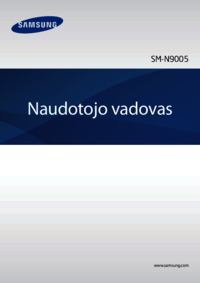


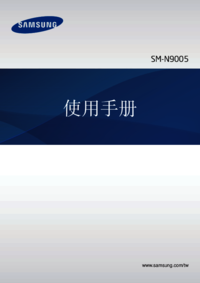

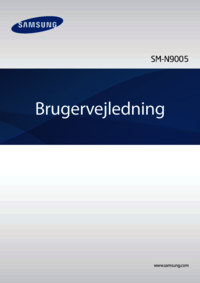


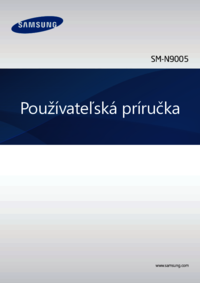




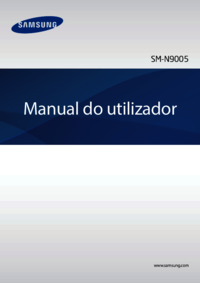

























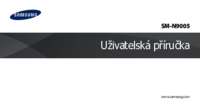









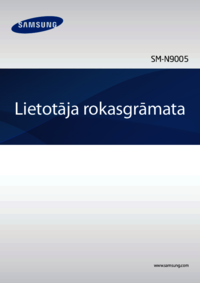
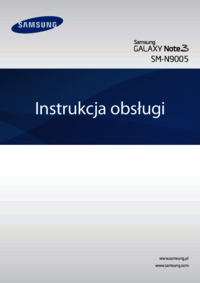
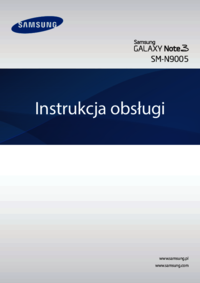



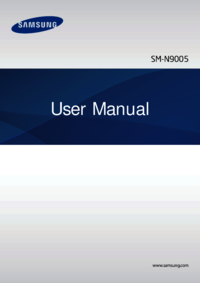


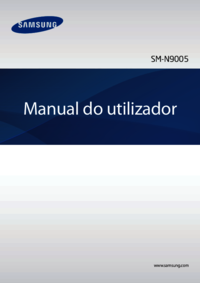





 (165 pages)
(165 pages) (58 pages)
(58 pages) (109 pages)
(109 pages) (46 pages)
(46 pages) (119 pages)
(119 pages)

 (42 pages)
(42 pages) (72 pages)
(72 pages) (108 pages)
(108 pages) (116 pages)
(116 pages)







Comments to this Manuals